如何批量删除WordPress帖子(2个简易解决方案)
你想批量删除WordPress的帖子吗?WordPress使管理区域的帖子变得非常容易。但是,如果要删除大量帖子,则选择和删除它们可能需要一些时间。在本文中,我们将向您展示两个快速简便的解决方案,从博客中批量删除WordPress帖子。
方法1.批量删除没有插件的WordPress帖子
此方法更容易,建议所有用户使用。它使用内置的WordPress功能快速选择大量帖子并删除它们。
首先,您需要访问帖子»所有帖子页面。在此处,您可以单击顶部的批量选择框以选择页面上显示的所有帖子。
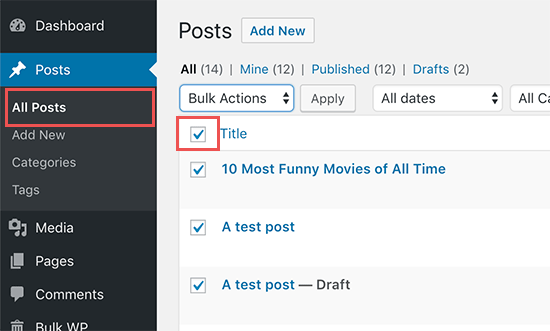
如果您不想删除所有选定的帖子,那么现在可以继续并取消选中这些帖子。否则,您可以点击“批量选项”下拉菜单,然后选择“移至垃圾箱”选项。
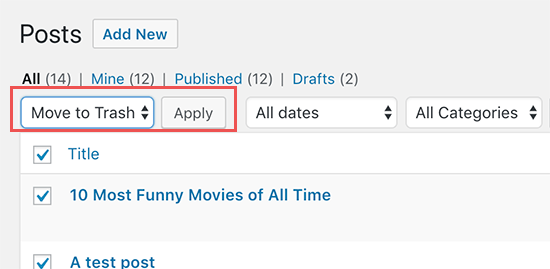
接下来,您需要单击“应用”按钮删除所选帖子。
WordPress现在将所选帖子移动到垃圾箱。
使用此默认方法,您一次只能选择20个帖子。如果您想删除数百个帖子怎么办?
只需单击屏幕右上角的“ 屏幕选项 ”按钮即可。这将带一个下拉菜单,您需要将“每页项目数”更改为您想要的任何数字。
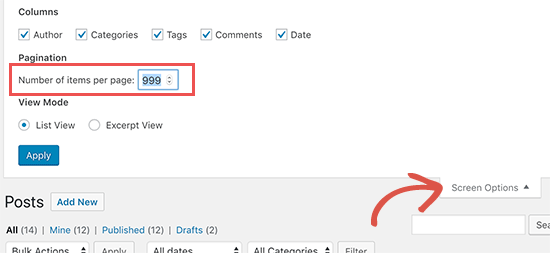
接下来,单击“应用”按钮,WordPress将显示您之前选择的帖子数。您现在可以继续进行批量删除帖子,如上所述。
注意:已删除的帖子将被移动到WordPress垃圾箱,并将保留30天。之后,它们将从WordPress数据库中永久删除。
批量删除特定作者或类别的帖子
现在让我们假设您要删除在特定类别/标签下提交或由特定作者撰写的帖子?您只需单击作者,类别或标记链接即可显示与其关联的帖子。
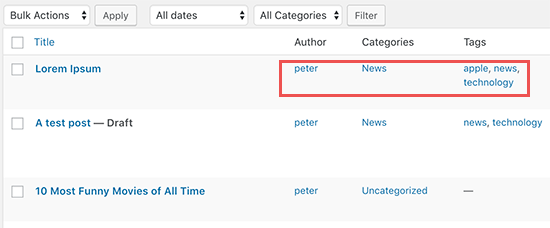
例如,单击“新闻”类别将显示在该类别下提交的帖子列表。然后,您可以使用批量选项菜单选择帖子并将其移至垃圾箱。
方法2:使用插件批量删除WordPress帖子
默认的批量删除选项对大多数用户来说已经足够了。但是,在某些情况下,您可能需要更多选项来快速选择特定帖子,然后批量删除它们。
例如,如果您要删除过去几天内提交的帖子或超过特定天数的帖子?
幸运的是,有一个插件可让您使用高级过滤器批量删除帖子。
首先,您需要安装并激活批量删除插件。有关更多详细信息,请参阅有关如何安装WordPress插件的分步指南。
激活后,转到WordPress管理区域中的批量WP»批量删除帖子页面以删除帖子。该插件提供了多种方法来过滤和选择要删除的帖子。
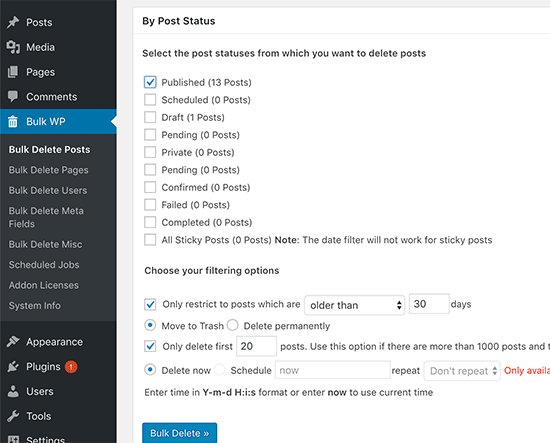
您可以按持续时间过滤帖子,选择过去x天发布的帖子,立即删除它们而不发送到垃圾箱,甚至可以安排稍后删除。
当您在设置屏幕中进一步向下滚动时,您会发现更多选项,可以按类别,自定义分类,自定义帖子类型等选择和删除帖子。
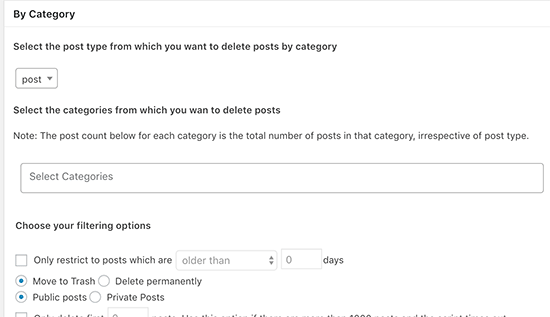
批量删除也可用于批量删除评论,页面,用户和自定义字段。
我们希望本文能帮助您了解如何使用这两种方法轻松批量删除WordPress帖子。





